日常生活には多くの人は色々なメッセンジャーを使っているでしょう。そのメッセンジャーの中にはLINEが非常に人気があって便利なツールです。
デフォルトでLINEトークがiPhoneの中で保管されているが、友人の大事なトークを記憶にしたい場合または、LINEのメッセージを裁判所のような国家機関に使用する必要がある場合、LINEのメッセージをバックアップしてエクスポートすることが必要になります。
SMS、LINE、iMessages、WhatsApp、Viberなどのメッセージをエクスポートする方法を探しているなら、CopyTrans Contactsをお勧めします。バックアップからSMS、LINE、iMessages、WhatsAppを抽出するにはCopyTrans Backup Extractorを使えます。LINEトークをPDF形式にバックアップ・エクスポートする手順を下記に紹介するので、ぜひその手順に従って、試してみてください。
- LINEトークをPDF形式にエクスポート・バックアップ|CopyTrans Contacts
- iPhoneなしでバックアップからLINEトークをPDF形式で取得|CopyTrans Backup Extractor
LINEトークをPDF形式にエクスポート・バックアップする方法
CopyTrans Contactsを使用すると、LINE、SMS、WhatsApp、カレンダー、メモなどのデータを簡単に管理できるようになります。特にLINEなどのメッセンジャーを管理するには便利なプログラムです。LINE履歴をPDF形式でPCに保存するには、下記の方法をご覧ください:
CopyTrans Contactsのメリット
⭐ SMS、WhatsApp、ViberとLineトークをPCで確認
⭐ PDF形式、またはDOC形式でLINEトークをエクスポート
⭐ 添付ファイルを別のフォルダーに保存
⭐ 連絡先、メモ、カレンダーもバックアップ
1. CopyTrans Contactsを起動します。
下記のリンクからダウンロードすることができます。
CopyTrans Contactsをダウンロード詳細は、インストールガイドをご覧ください。
2. iPhoneをUSBケーブルでPCに接続します。
注意:プロセスのキャンセル、デバイスの切断をしないでください。アプリはメッセージとファイルの読み込みを行っています。CopyTrans Contactsはデータの読み込みが完了するのを待っていてください。
3. 画面の左上にLineのデータを選択してください。
その後、左のメニューからメッセージのタブに進んでください。

4. 選択した項目をエクスポートしてください。
こちらでエクスポートしたい項目を選択したら、「選択した項目をエクスポート」(➀)ボタンを押します。「メッセージのエクスポート形式…」でPDFを選択します(➁)。

5. 保存先のフォルダーを選択して、完了をタップします。
エクスポートが完了したら、保存したPDFファイルはバックアップ先のフォルダーで作成されます。CopyTrans Contactsはデフォルトで「\デバイス名\メッセージ\日付\Line (iMessage…)」というフォルダに保存します。
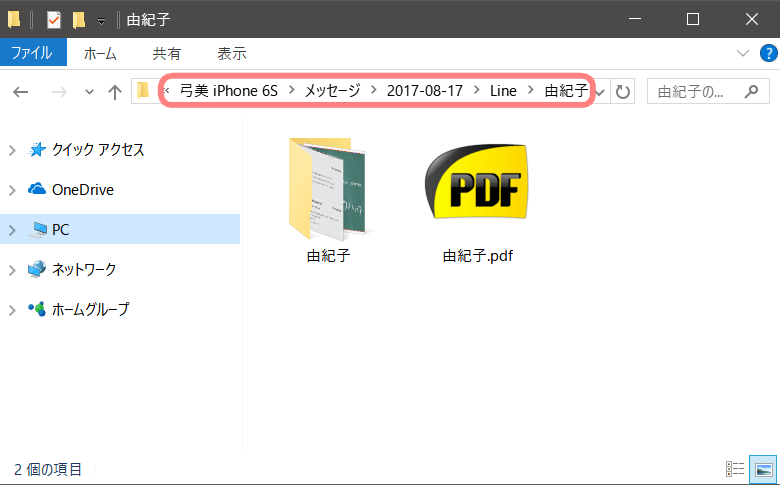
これがCopyTrans Contactsを使って、iPhoneのメッセージを簡単にPDF形式でバックアップする方法です。
CopyTrans Contactsについてのオススメの記事:
バックアップからLINEトークのメッセージをPDF形式で取得する方法
iPhoneのメッセージが急に必要になった時、デバイスがなくても、PDF形式でメッセージを回復するできます。パソコンにはLINEトークが含まれているiPhoneのバックアップさえあれば、CopyTrans Backup Extractorを使用して、バックアップからLINEトークをPDFフォーマットで抽出できます。
CopyTrans Backup Extractorのメリット
✅ PCでiPhoneバックアップを検索
✅ iCloudでiPhoneバックアップを検索
✅ PDF形式のPCへのバックアップからLINEトークを抽出
✅ 添付ファイルもバックアップ
バックアップからLINEトークをPDFフォーマットで抽出するには、下記の手順に従ってください:
1. CopyTrans Backup Extractorを起動します。
下記のリンクからダウンロードすることができます。
CopyTrans Backup Extractorをダウンロード詳細は、インストールガイドをご覧ください。
2.「バックアップを探す」を押してください。
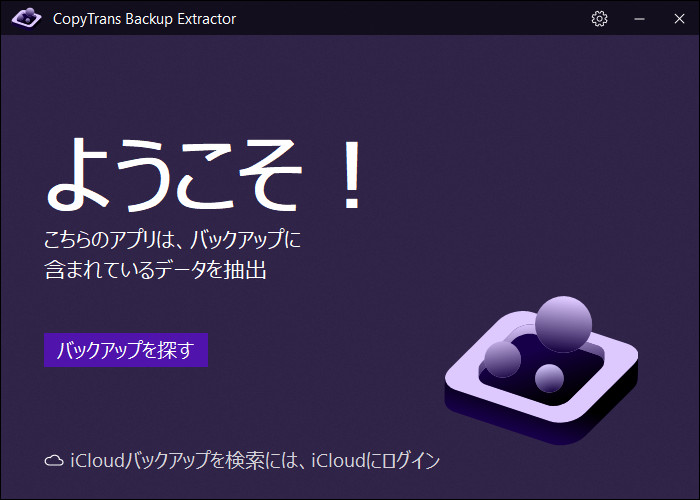
3. 必要なバックアップを選択してください。
パソコンにあるすべてのバックアップが表示されています。必要なバックアップを選択してください。
注意:必要なバックアップがなかったら、iCloudにあるバックアップを探してください。そのために、「iCloud」のバックアップを押してください。
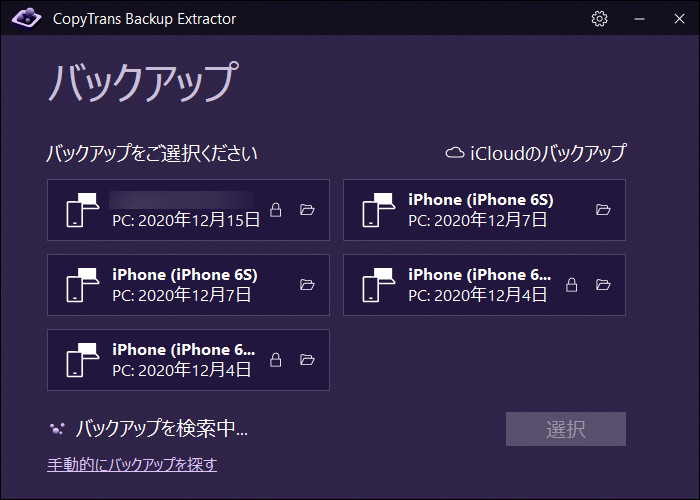
4.「LINE」を選択して、「取り出す」をタップしてください。
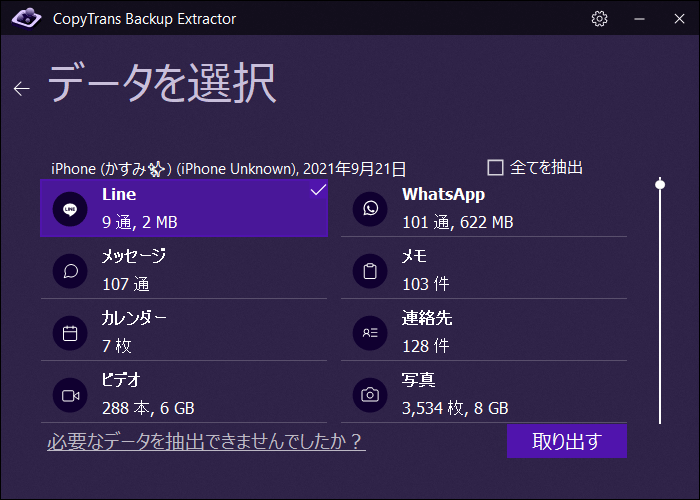
5. LINEトークがPCにアップロードされるまで待ってください。
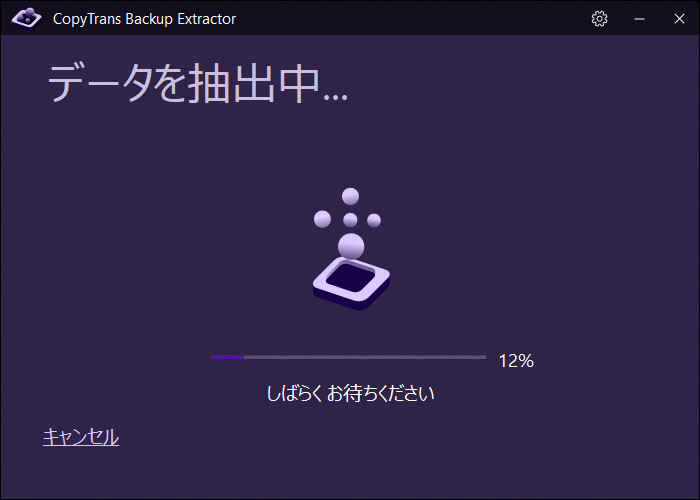
6. LINEトークをPCに確認できます。
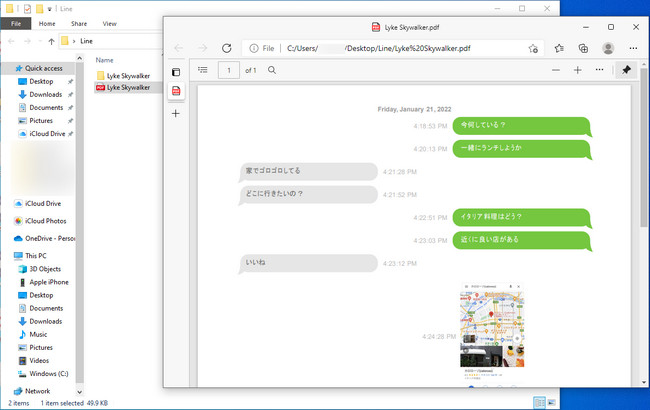
CopyTrans Backup Extractorについてのオススメの記事:
補足: CopyTrans 7 Pack
iOSデバイスを管理したい場合は、CopyTransは色々機能を提供しています。
❕ CopyTrans Contactsを使用して、連絡先をエクスポート、およびインポート
❕ CopyTrans Photoを使用してiPhoneとPC間で写真を転送
❕ CopyTrans Backup Extractorを使用してiPhoneまたはiCloudのバックアップを検索
❕ iCloud写真の管理。CopyTrans Cloudlyを使用して写真をダウンロード、削除、復元
❕ CopyTrans Shelbeeを使用してiPhoneをバックアップおよび復元
❕ CopyTransを使用してiPhoneの音楽をPCまたはiTunesに保存